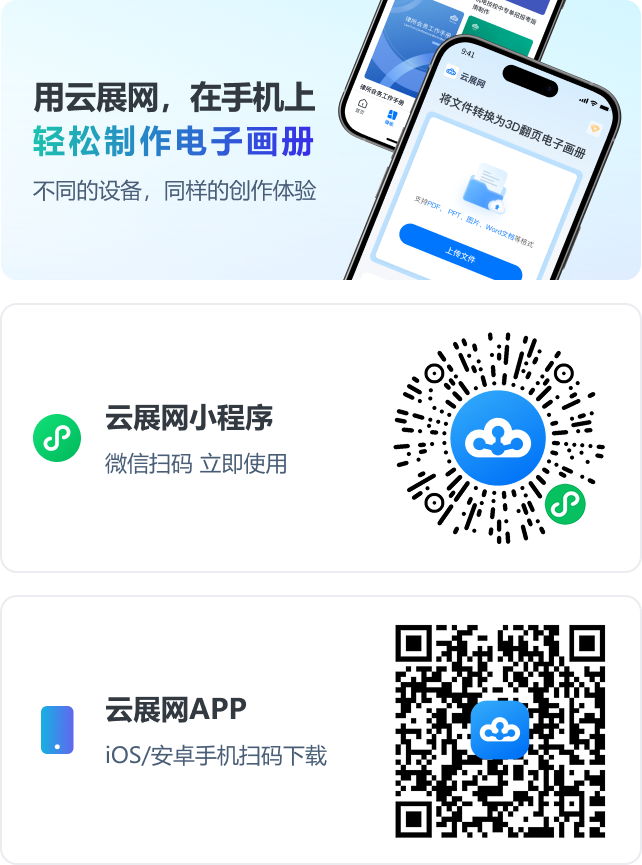如何在书本单页上添加音乐?
一、功能介绍
如果你想给电子书的某一页添加音乐,或者是想在相关音乐内容教学、欣赏类的电子书添加相应的音乐进行感受,你可以在电子书上添加音乐,增强电子书中的氛围和情感,更好地理解和欣赏电子书内容。
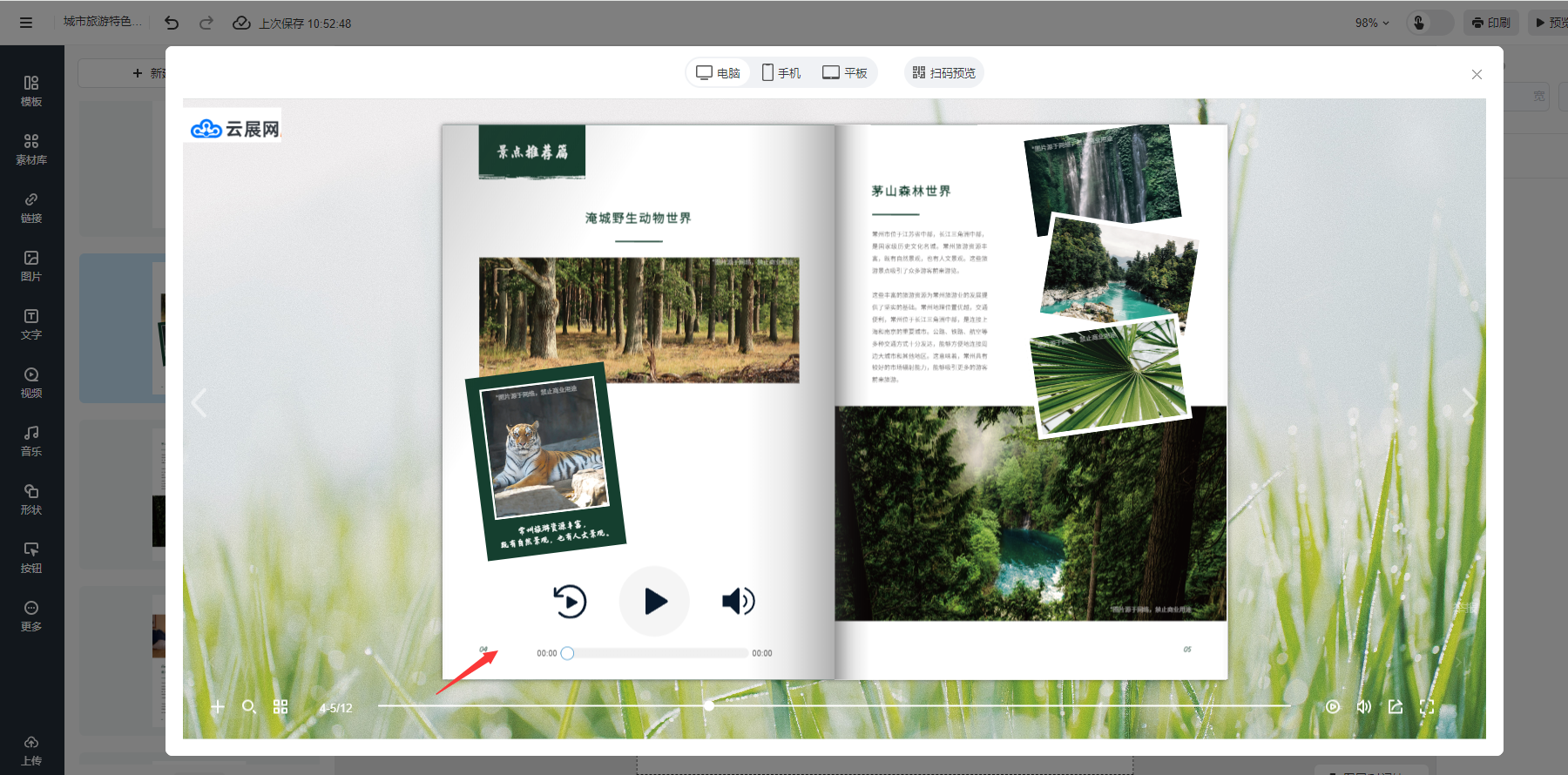
温馨提示:添加音乐功能目前仅为【高级版】以上的用户提供。如有需要,可进行会员购买或升级。
二、操作步骤
1、进入【多媒体编辑】界面
点进【我的文档】/【文档】,选择对应电子书,点击【多媒体编辑】/【内容编辑】。
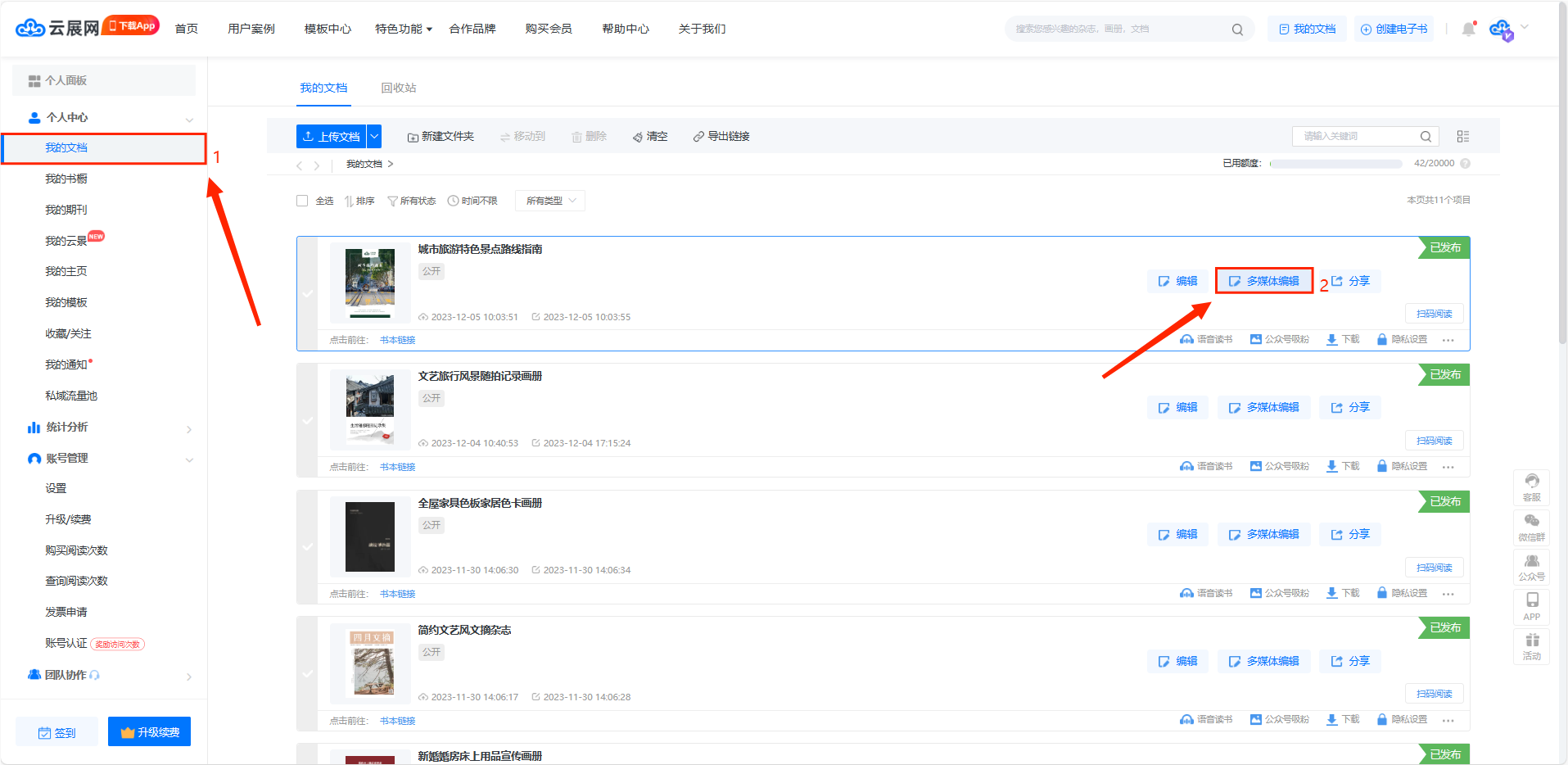
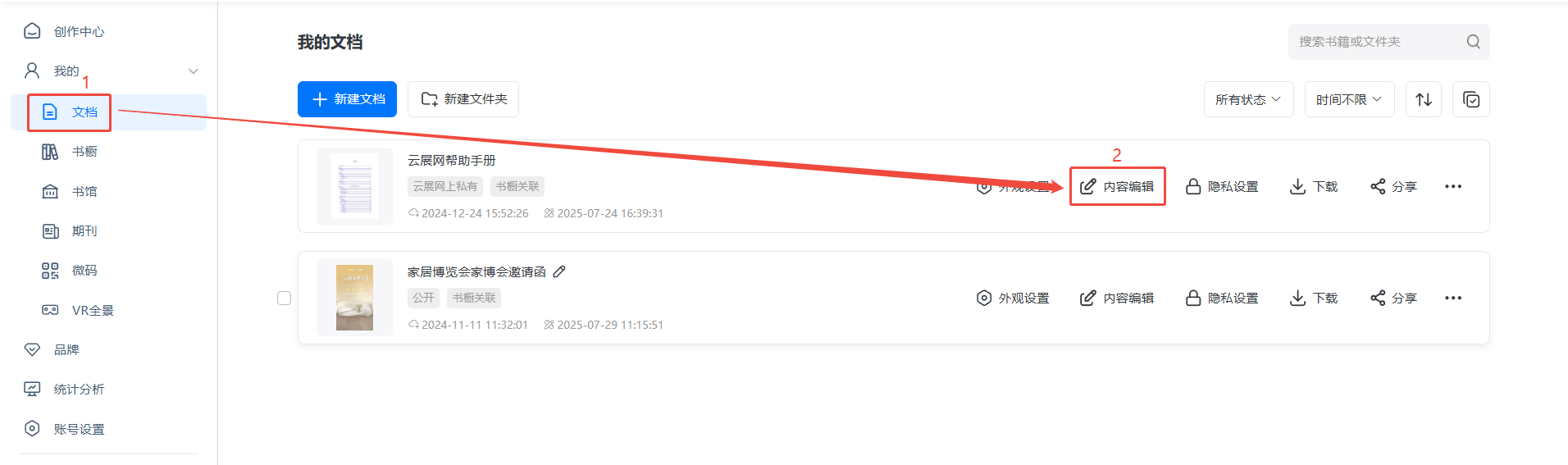
2、添加音乐
点击【音乐】选择音乐控件至画布,设置在画布的位置和大小,在属性面板,选择【播放器类型】后点击【点击上传音频】,选择音乐后点击【打开】。
- 单首音频:勾选后,只能上传一首音乐。
- 多首音频:勾选后,能上传多首音乐,形成歌单播放。你也可以调整音乐播放顺序。
- 显示二维码,手机扫码播放:勾选此项后,视频会转成二维码的形式,然后通过手机扫码的方式播放视频,也可以长按识别二维码播放。
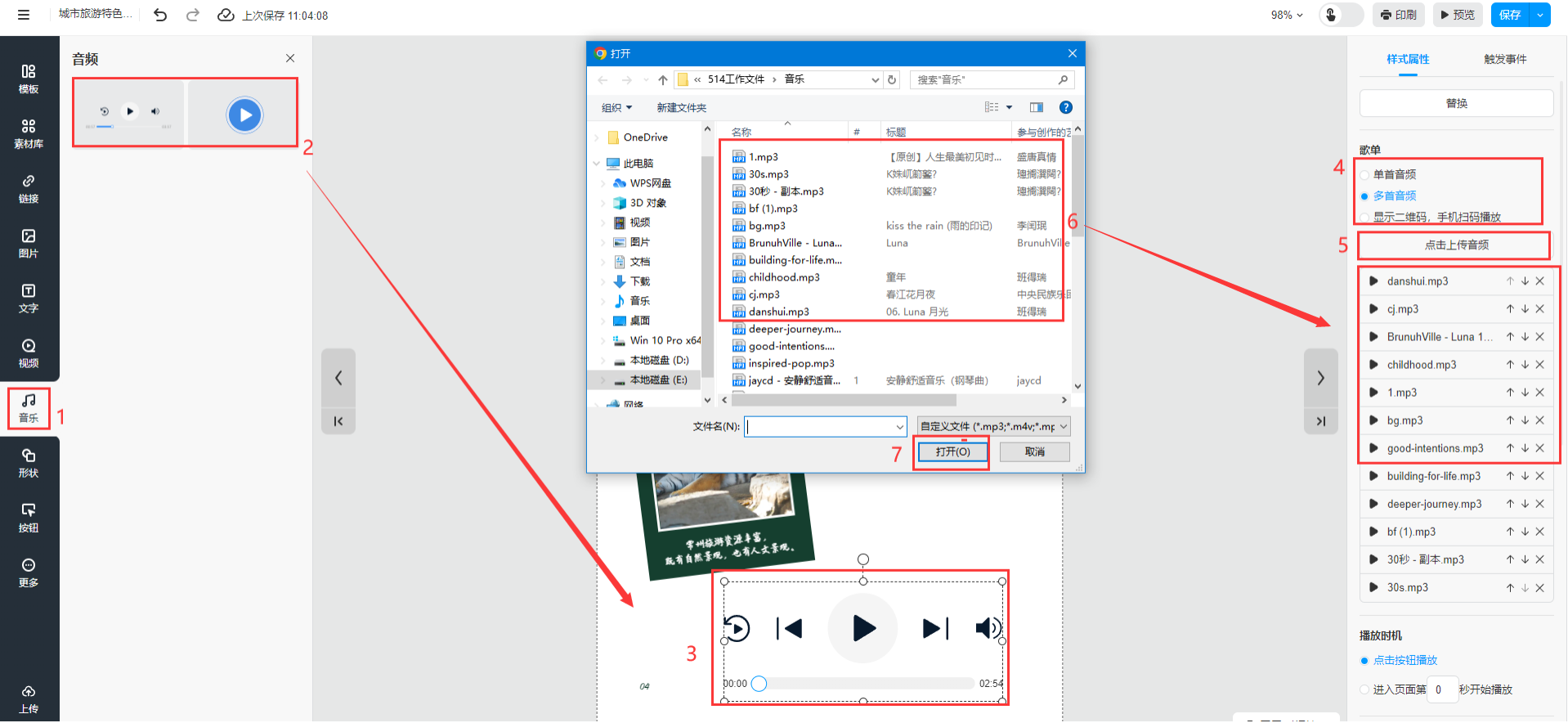
(显示二维码,手机扫码播放效果)
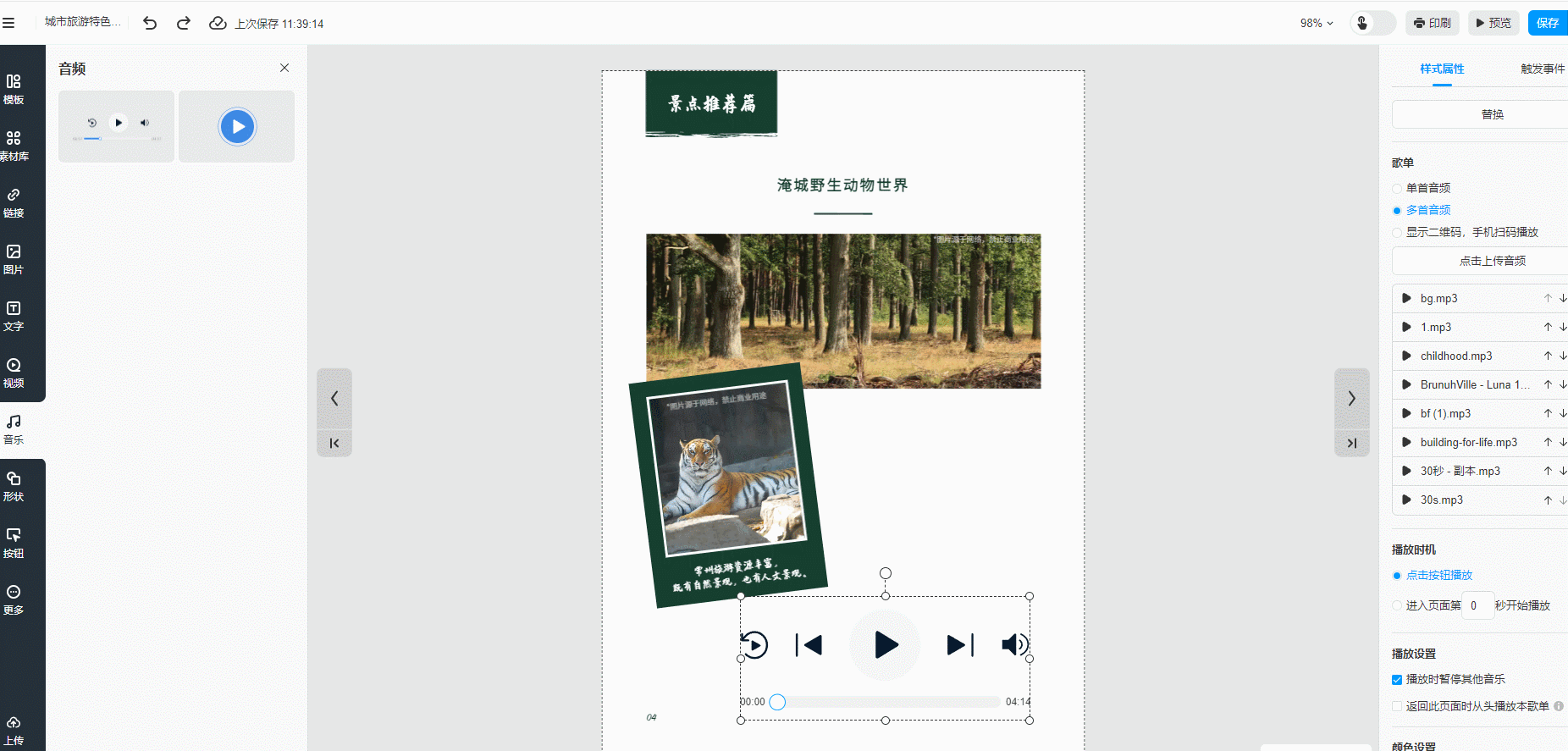
3、设置音乐属性
根据你的需求,在属性面板中你可以上传音乐,设置音乐播放方式,自定义音乐控件的颜色、阴影、位置大小以及旋转。
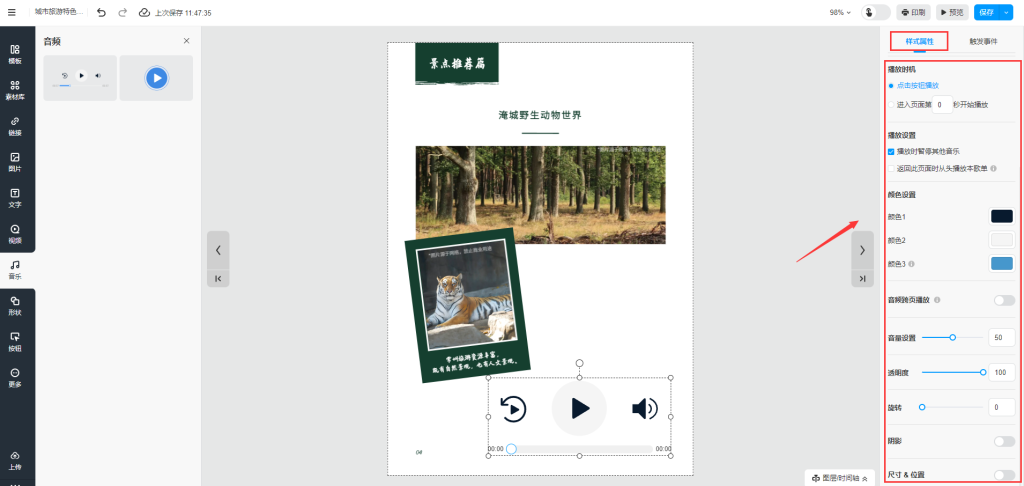
(1)播放时机
- 点击按钮播放:点击音乐控件的播放按钮开始播放音乐。
- 进入某页第几秒开始播放:假设输入了2秒后,当你进入相应页面的第2秒则会开始播放音乐。
- 同步元素在动画时间轴的位置:勾选此项后,开始自动播放的时间与音乐控件在动画时间轴所处位置对应的时间保持一致。(仅限勾选了【进入某页第几秒开始播放】后才能勾选此功能。)
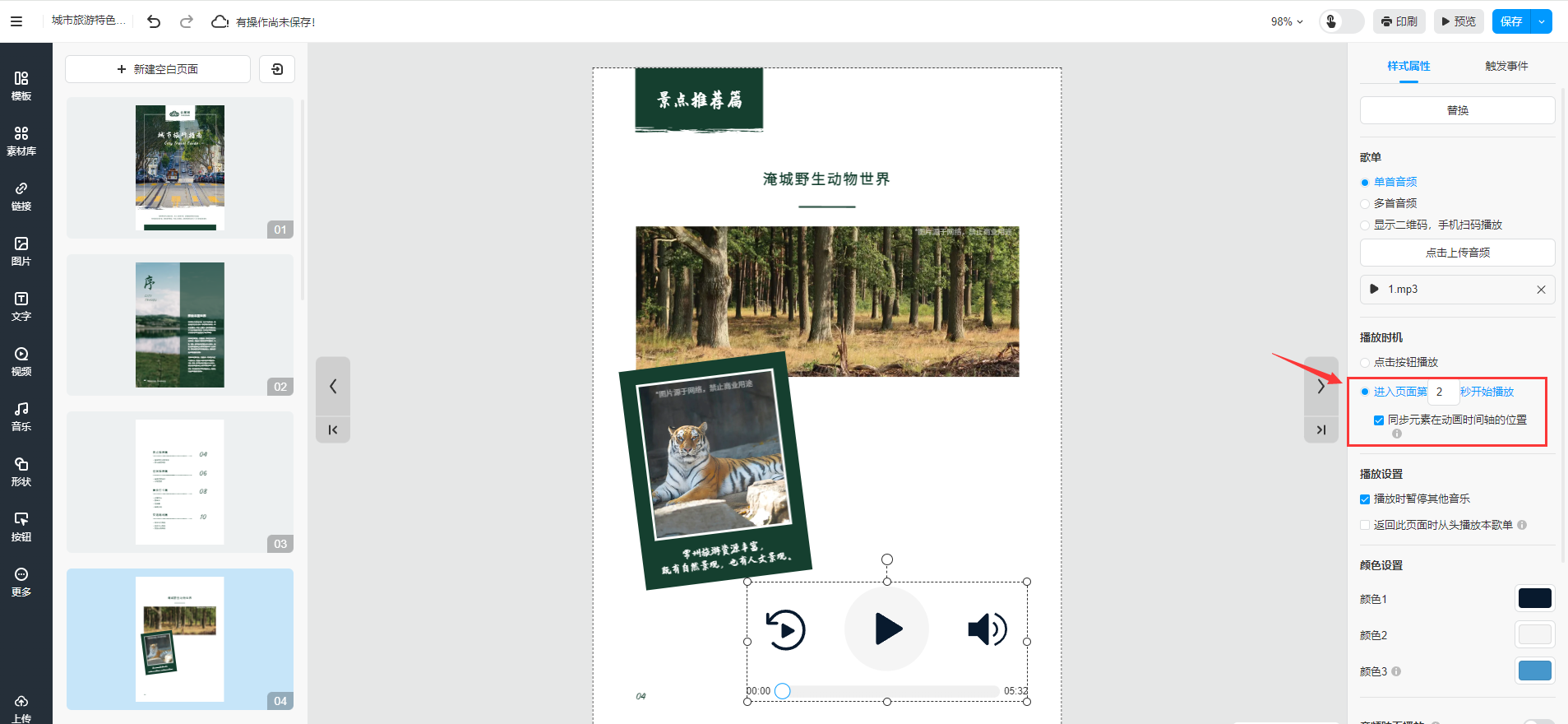
(2)播放设置
- 播放后暂停其他音频:勾选后,播放音乐时会自动暂停其他音乐。
- 返回此页面时从头播放本歌单:不勾选此项后,返回当前页面后音乐将会按原进度继续播放。
温馨提示:可以同时勾选【播放后暂停其他音乐】和【返回此页面时从头播放本歌单】。
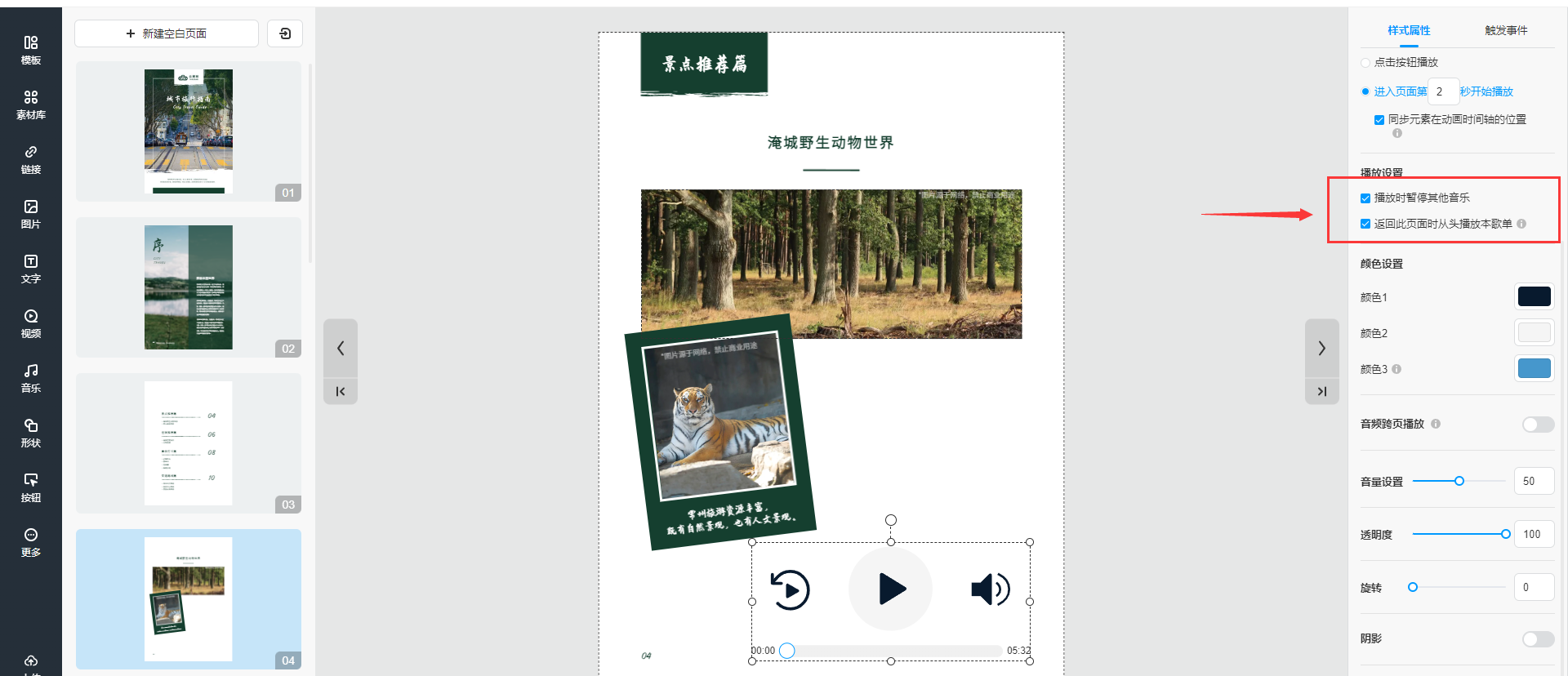
(3)音频跨页播放
勾选后,根据你的需求,输入需要播放音乐的页数范围,此音频将在指定页数内播放,翻到指定页数外会自动暂停。
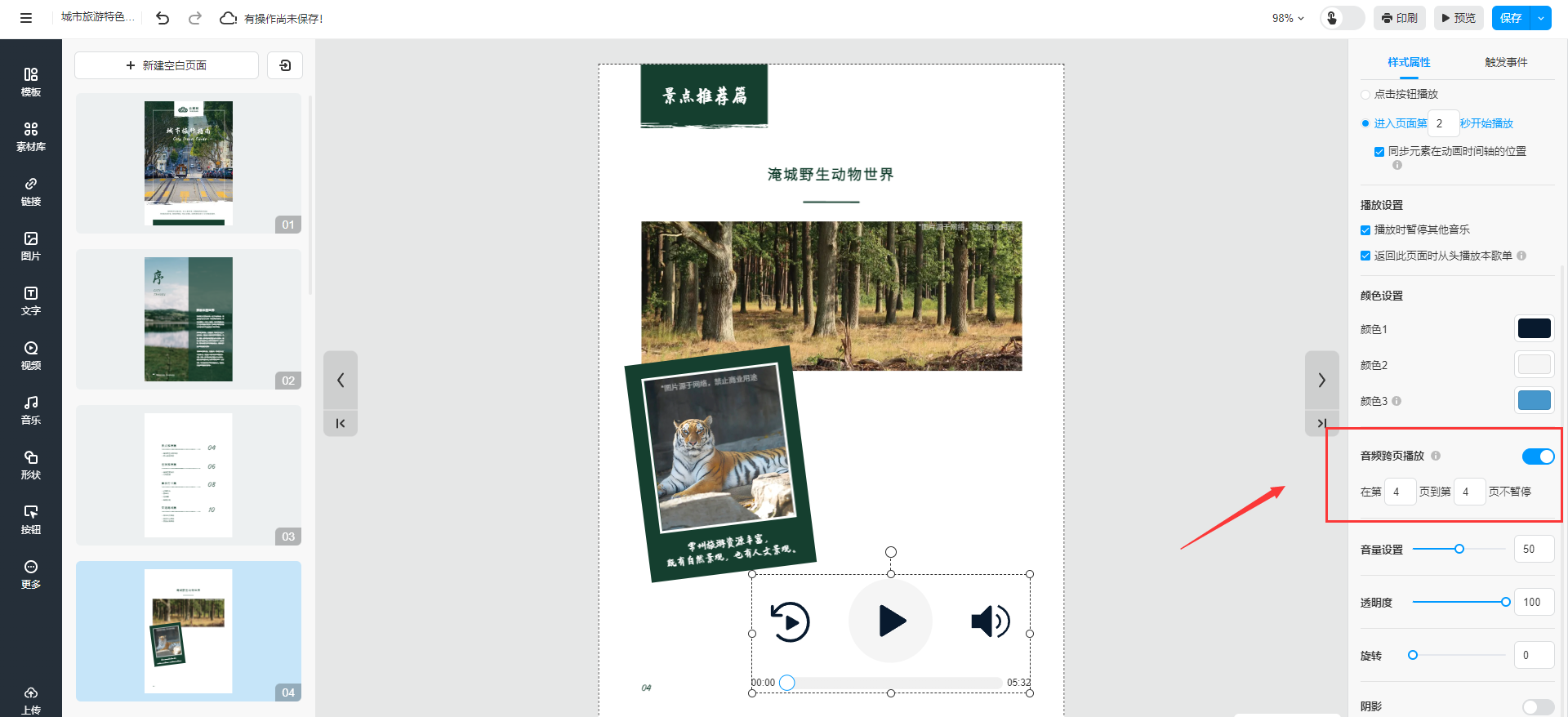
三、预览效果
可点击右上角【预览】查看应用效果。
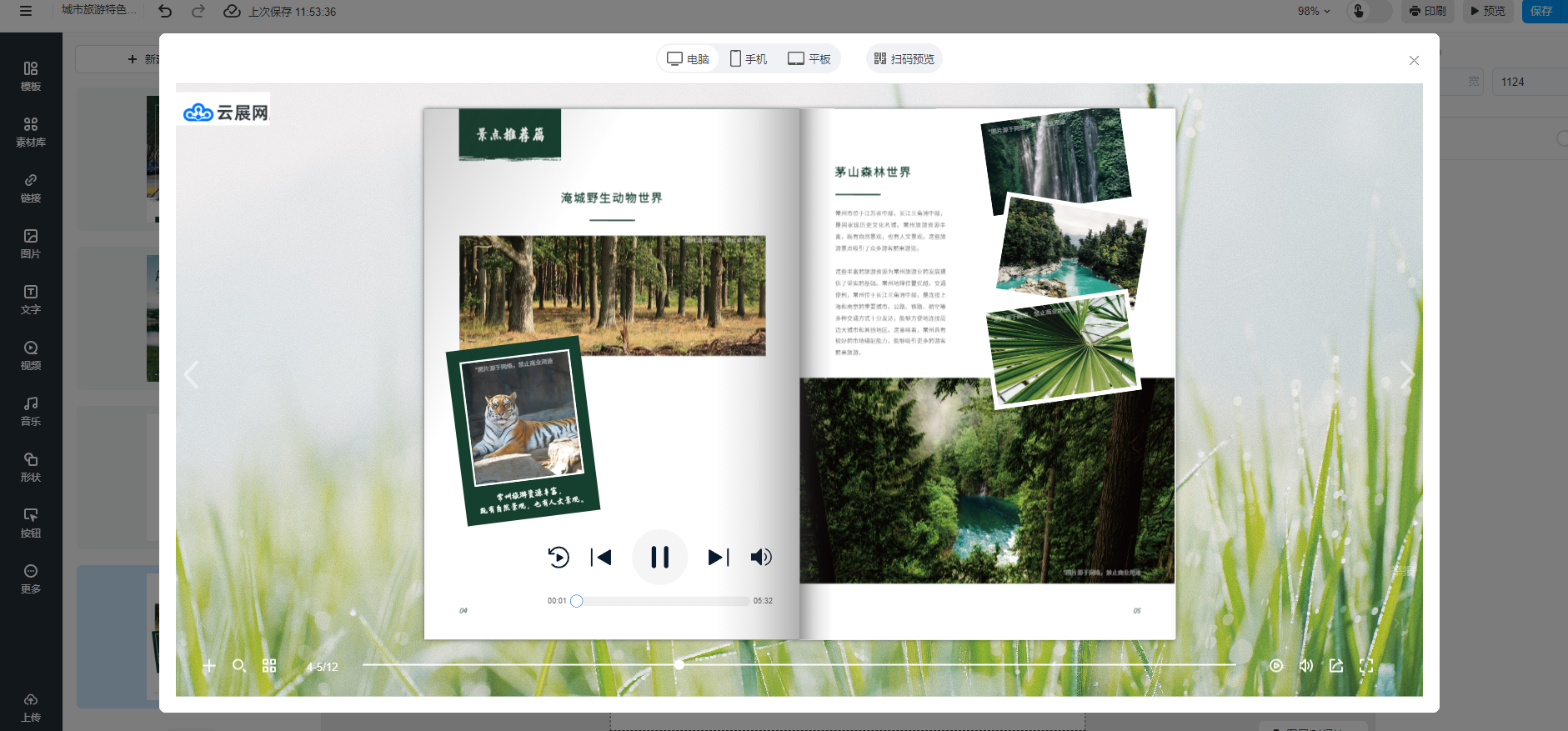
小贴士:点击设置背景音乐了解更多